Geheugen in de 27-inch iMac installeren
Je kunt het geheugen in de 27-inch iMac vervangen door de instructies in dit gedeelte te volgen.
Belangrijk: Het geheugen in de 21,5-inch iMac kan niet door de gebruiker worden vervangen en kan alleen door een door Apple erkende serviceaanbieder worden geüpgraded. In de 21,5-inch iMac kan maximaal 32 GB aan geheugen worden geïnstalleerd. Open je 21,5-inch iMac niet om het geheugen te vervangen of te upgraden.
WAARSCHUWING: Je wordt aangeraden om het geheugen door een door Apple gecertificeerde monteur te laten installeren. Ga naar Meer hulpbronnen, service en ondersteuning voor de Mac voor informatie over hoe je contact opneemt met Apple over service. Als je toch zelf probeert om geheugen te installeren en de apparatuur beschadigd raakt, valt deze schade niet onder de beperkte garantie die op de iMac wordt gegeven.
De 27-inch iMac heeft vier geheugensleuven en wordt geleverd met minimaal 8 GB aan 2666-MHz DDR4-geheugen dat als twee of meer geheugenmodules is geïnstalleerd. Je kunt extra geheugen in de overige sleuven installeren of het geheugen in de gevulde sleuven vervangen door geheugenmodules van 4 GB, 8 GB of 16 GB. Je kunt maximaal 64 GB aan geheugen plaatsen. Gebruik SO-DIMM's (Small Outline Dual Inline Memory Modules) die aan de volgende criteria voldoen:
PC4-21333
Niet-gebufferd en non-pariteit
260-pins 2666-MHz DDR4 SDRAM
Je kunt extra geheugen kopen via apple.com/nl of bij een geautoriseerde Apple reseller.
Zie het Apple Support-artikel Geheugen installeren in een iMac voor geheugenspecificaties van andere iMac-modellen.
WAARSCHUWING: Sluit je iMac altijd af en verwijder het netsnoer voordat je geheugen installeert. Installeer geen geheugen terwijl de iMac op het lichtnet is aangesloten. Als je de iMac pas hebt gebruikt, wacht je tien minuten nadat je de computer hebt uitgeschakeld om de interne onderdelen te laten afkoelen voordat je verdergaat.
Geheugen in de 27-inch iMac installeren
Schakel de iMac uit via Apple-menu
 > 'Zet uit'.
> 'Zet uit'.Koppel alle kabels en het netsnoer van de iMac los.
Leg een zachte, schone (hand)doek op je werkoppervlak. Houd de zijkanten van de iMac vast en leg de computer neer met het scherm naar het werkoppervlak gericht en de onderkant naar je toe gericht.
Open de klep van het geheugenvak door op de kleine grijze knop net boven de poort voor het netsnoer te drukken.

De klep van het geheugenvak wordt geopend wanneer de knop wordt ingedrukt.
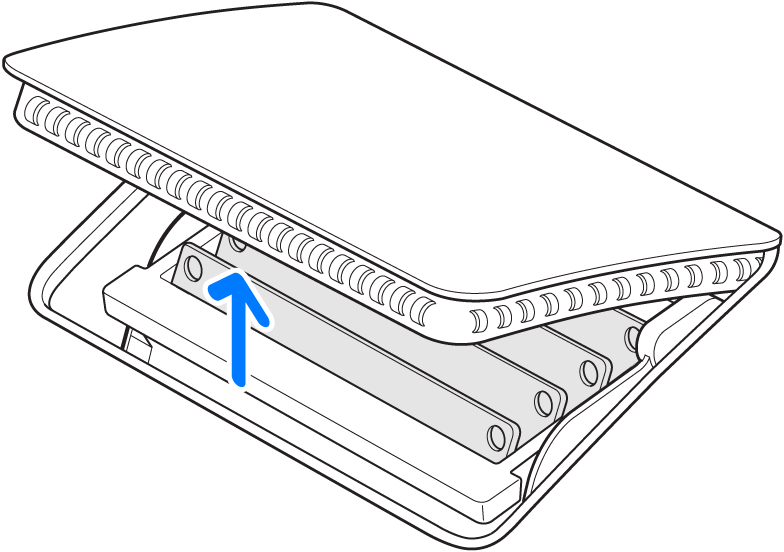
Verwijder de klep van het geheugenvak en leg de klep weg.
Op de onderkant van de klep zie je een tekening van de stand van de geheugenmodules en de hendels van de geheugenbehuizing.
Zoek de hendels aan de zijkanten van de geheugenbehuizing. Duw de hendels naar buiten om de geheugenbehuizing los te maken.
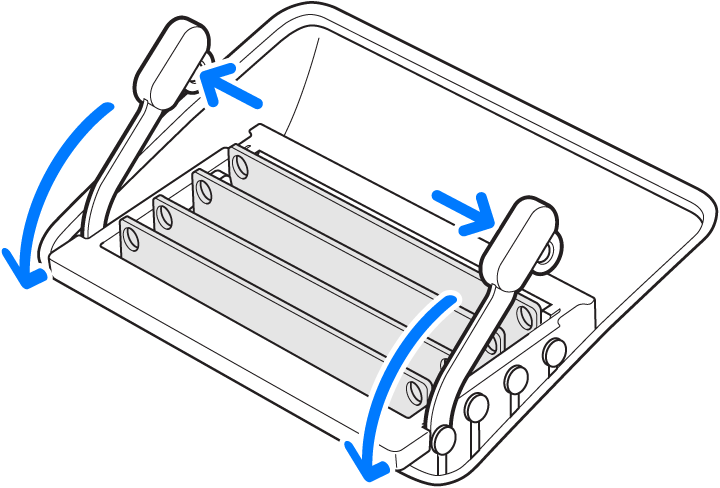
Trek de hendels naar je toe. Hierdoor krijg je toegang tot de sleuven van de geheugenmodules.
Verwijder een geheugenmodule door deze voorzichtig aan de zijkanten omhoog te trekken.

Vervang of installeer een geheugenmodule door deze in de sleuf te plaatsen. De inkeping moet zich rechts aan de onderkant bevinden. Druk stevig en gelijkmatig totdat je een lichte klik voelt.
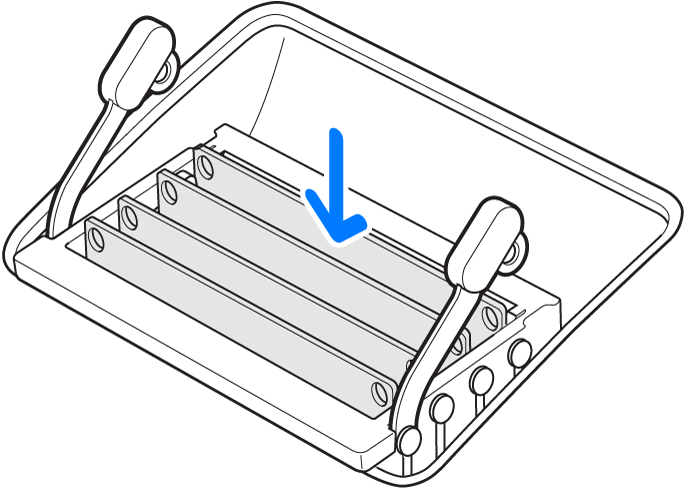
Nadat je alle geheugenmodules hebt geïnstalleerd, duw je de hendels van de geheugenbehuizing naar beneden in het geheugenvak totdat je een klik hoort. De klik geeft aan dat de geheugenmodules op hun plek zitten.

Plaats de klep van het geheugenvak terug en druk er stevig op.
Houd de iMac aan de zijkanten vast en zet deze weer rechtop. Sluit de kabels en het netsnoer opnieuw aan.
Druk op de aan/uit-knop aan de achterkant van de iMac om deze in te schakelen.
Opmerking: Wanneer je de iMac voor het eerst inschakelt nadat je extra geheugen hebt geïnstalleerd of DIMM-modules hebt vervangen, wordt een geheugeninitialisatieproces uitgevoerd. Dit proces kan 30 seconden of langer duren. Het beeldscherm van de iMac blijft donker totdat het proces is voltooid. Wacht tot de geheugeninitialisatie is voltooid.